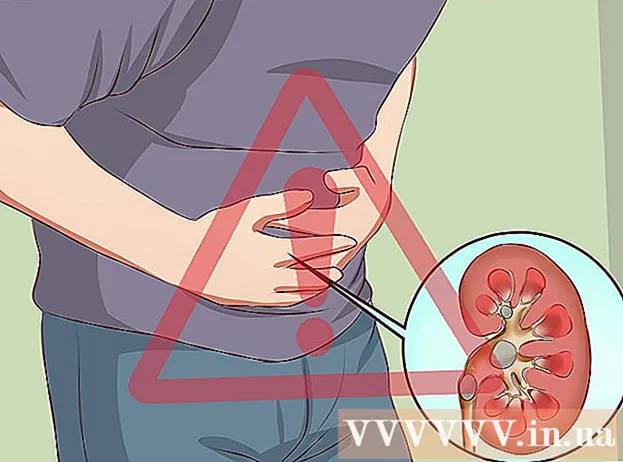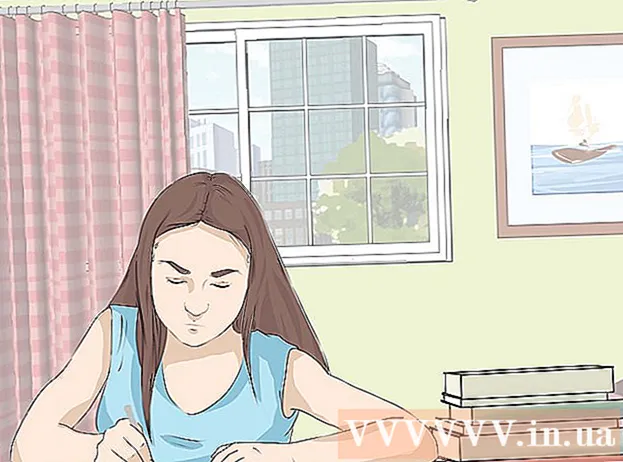लेखक:
Eugene Taylor
निर्मितीची तारीख:
10 ऑगस्ट 2021
अद्यतन तारीख:
1 जुलै 2024

सामग्री
- पाऊल टाकण्यासाठी
- 3 पैकी 1 पद्धतः एक सर्वेक्षण तयार करा
- 3 पैकी 2 पद्धत: मतदानासाठी मतदान करा
- 3 पैकी 3 पद्धत: मतदानांचे निकाल पहा
हा विकी तुम्हाला पीसीसाठी मायक्रोसॉफ्ट आउटलुक वापरुन आउटगोइंग ईमेल संदेशात मतदानाची बटणे कशी जोडावी हे शिकवते.
पाऊल टाकण्यासाठी
3 पैकी 1 पद्धतः एक सर्वेक्षण तयार करा
 आउटलुक उघडा. प्रारंभ मेनू क्लिक करा सर्व अॅप्सनिवडा मायक्रोसॉफ्ट ऑफिस नंतर क्लिक करा मायक्रोसॉफ्ट आउटलुक.
आउटलुक उघडा. प्रारंभ मेनू क्लिक करा सर्व अॅप्सनिवडा मायक्रोसॉफ्ट ऑफिस नंतर क्लिक करा मायक्रोसॉफ्ट आउटलुक.  वर क्लिक करा नवीन ई - मेल. हे आउटलुकच्या डाव्या कोपर्यात आहे. आपण अग्रेषित करत असलेल्या संदेशामध्ये आपण एक बटण देखील जोडू शकता.
वर क्लिक करा नवीन ई - मेल. हे आउटलुकच्या डाव्या कोपर्यात आहे. आपण अग्रेषित करत असलेल्या संदेशामध्ये आपण एक बटण देखील जोडू शकता. - संदेश अग्रेषित करण्यासाठी, संदेश क्लिक करा आणि नंतर क्लिक करा पुढे.
 मेनूवर क्लिक करा पर्याय. हे विंडोच्या डावीकडे वर आहे.
मेनूवर क्लिक करा पर्याय. हे विंडोच्या डावीकडे वर आहे.  वर क्लिक करा मतदानाची बटणे वापरा. एक ड्रॉप-डाउन मेनू दिसेल.
वर क्लिक करा मतदानाची बटणे वापरा. एक ड्रॉप-डाउन मेनू दिसेल.  मतदान बटण शैली निवडा. एकदा आपण आपली निवड केल्यानंतर, एक संदेश दिसेल की "आपण या संदेशामध्ये मतदानाची बटणे जोडली". खाली विविध पर्याय आहेतः
मतदान बटण शैली निवडा. एकदा आपण आपली निवड केल्यानंतर, एक संदेश दिसेल की "आपण या संदेशामध्ये मतदानाची बटणे जोडली". खाली विविध पर्याय आहेतः - मंजूर / नाकारलेलेः जेव्हा आपल्याला एखाद्या गोष्टीची परवानगी आवश्यक असेल तेव्हा हे वापरा.
- होय नाही: द्रुत पोलसाठी हे उपयुक्त आहे.
- हो नाही कदाचित: होय आणि नाही या सर्वेक्षणात अतिरिक्त उत्तर जोडते
- समायोजित: तारीख आणि वेळ पर्याय यासारखे आपले स्वतःचे मतदान पर्याय निवडण्याची आपल्याला परवानगी देते. आपण हा पर्याय निवडल्यास, "मतदान आणि तपासणी पर्याय" अंतर्गत "मतदान बटणे वापरा" च्या पुढील बॉक्स चेक करा, बटणासाठी मजकूर तयार करा आणि क्लिक करा बंद.
 प्राप्तकर्ते निर्दिष्ट करा. आवश्यक असल्यास To: आणि CC: फील्डमध्ये ईमेल पत्ता (चे) प्रविष्ट करा.
प्राप्तकर्ते निर्दिष्ट करा. आवश्यक असल्यास To: आणि CC: फील्डमध्ये ईमेल पत्ता (चे) प्रविष्ट करा.  एखादा विषय आणि संदेश जोडा. मतदानाचा तपशील वर्णन करण्यासाठी संदेश आणि / किंवा विषय फील्ड वापरा.
एखादा विषय आणि संदेश जोडा. मतदानाचा तपशील वर्णन करण्यासाठी संदेश आणि / किंवा विषय फील्ड वापरा.  वर क्लिक करा पाठवण्यासाठी. ते संदेशाच्या डावीकडे सर्वात वर आहे.
वर क्लिक करा पाठवण्यासाठी. ते संदेशाच्या डावीकडे सर्वात वर आहे. - जेव्हा संदेश प्राप्तकर्त्यांपर्यंत पोहोचविला जाईल तेव्हा ते क्लिक करू शकतात या पोस्टमध्ये मतदानाची बटणे आहेत. मत देण्यासाठी येथे क्लिक करा बटणावर प्रवेश करण्यासाठी आणि नंतर त्यांचे मत द्या. उत्तरे आपल्या इनबॉक्समध्ये वितरित केली जातील.
- आपण सारणीमध्ये सर्व प्रतिसाद पाहू शकता. हे करण्यासाठी, प्रत्युत्तर संदेशांपैकी एक उघडा, क्लिक करा प्रेषकाने खालीलप्रमाणे प्रतिसाद दिला संदेशाच्या शीर्षलेखात, नंतर क्लिक करा व्हॉइस प्रतिसाद पहा.
3 पैकी 2 पद्धत: मतदानासाठी मतदान करा
 आउटलुक उघडा. प्रारंभ मेनू क्लिक करा सर्व अॅप्सनिवडा मायक्रोसॉफ्ट ऑफिस नंतर क्लिक करा मायक्रोसॉफ्ट आउटलुक.
आउटलुक उघडा. प्रारंभ मेनू क्लिक करा सर्व अॅप्सनिवडा मायक्रोसॉफ्ट ऑफिस नंतर क्लिक करा मायक्रोसॉफ्ट आउटलुक.  मतदान असलेला संदेश डबल-क्लिक करा. हा संदेश स्वतःच्या विंडोमध्ये उघडेल.
मतदान असलेला संदेश डबल-क्लिक करा. हा संदेश स्वतःच्या विंडोमध्ये उघडेल. - वाचन उपखंडातील संदेश पाहताना, क्लिक करा मत देण्यासाठी येथे क्लिक करा संदेशाच्या शीर्षलेखात, नंतर शेवटच्या चरणात जा.
 टॅबवर क्लिक करा संदेश. हे विंडोच्या सर्वात वर आहे.
टॅबवर क्लिक करा संदेश. हे विंडोच्या सर्वात वर आहे.  वर क्लिक करा मत देणे. हे "प्रतिसाद" या शीर्षकाखाली आहे.
वर क्लिक करा मत देणे. हे "प्रतिसाद" या शीर्षकाखाली आहे.  आपल्याला पाहिजे असलेल्या ऑप्शनवर क्लिक करा. हे मतदानाच्या निकालामध्ये आपले मत जोडेल.
आपल्याला पाहिजे असलेल्या ऑप्शनवर क्लिक करा. हे मतदानाच्या निकालामध्ये आपले मत जोडेल.
3 पैकी 3 पद्धत: मतदानांचे निकाल पहा
 आउटलुक उघडा. प्रारंभ मेनू क्लिक करा सर्व अॅप्सनिवडा मायक्रोसॉफ्ट ऑफिस नंतर क्लिक करा मायक्रोसॉफ्ट आउटलुक.
आउटलुक उघडा. प्रारंभ मेनू क्लिक करा सर्व अॅप्सनिवडा मायक्रोसॉफ्ट ऑफिस नंतर क्लिक करा मायक्रोसॉफ्ट आउटलुक. - आपण एक सर्वेक्षण तयार केल्यानंतर आणि परिणाम पहायचे असल्यास ही पद्धत वापरा.
 फोल्डर वर क्लिक करा पाठवलेल्या गोष्टी. हे डाव्या पॅनेलमध्ये आहे.
फोल्डर वर क्लिक करा पाठवलेल्या गोष्टी. हे डाव्या पॅनेलमध्ये आहे.  मतदान असलेल्या संदेशावर क्लिक करा. हे वाचन उपखंडातील संदेश उघडेल.
मतदान असलेल्या संदेशावर क्लिक करा. हे वाचन उपखंडातील संदेश उघडेल.  टॅबवर क्लिक करा संदेश. हे विंडोच्या सर्वात वर आहे.
टॅबवर क्लिक करा संदेश. हे विंडोच्या सर्वात वर आहे.  वर क्लिक करा तपासण्यासाठी. हे "पहा" शीर्षकाखाली आहे. मतदानाचे निकाल आता विंडोमधील एका टेबलमध्ये दिसतील.
वर क्लिक करा तपासण्यासाठी. हे "पहा" शीर्षकाखाली आहे. मतदानाचे निकाल आता विंडोमधील एका टेबलमध्ये दिसतील. - आपण पाहू तपासण्यासाठीप्राप्तकर्त्यांपैकी कमीतकमी एकाने मत दिले जाईपर्यंत बटण.